系统自带的iexpress的使用讲解.docx
《系统自带的iexpress的使用讲解.docx》由会员分享,可在线阅读,更多相关《系统自带的iexpress的使用讲解.docx(15页珍藏版)》请在冰豆网上搜索。
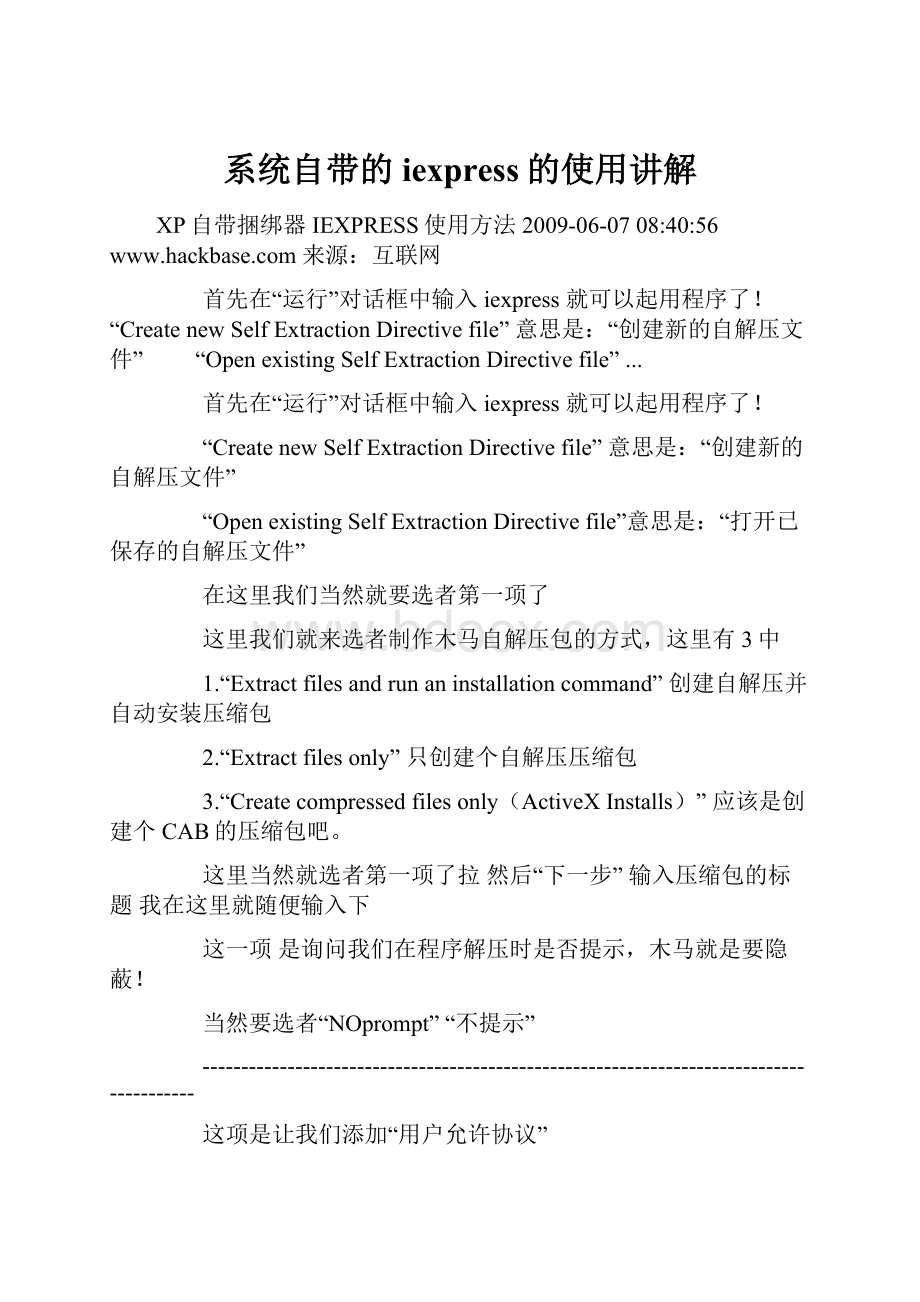
系统自带的iexpress的使用讲解
XP自带捆绑器IEXPRESS使用方法2009-06-0708:
40:
56来源:
互联网
首先在“运行”对话框中输入iexpress就可以起用程序了!
“CreatenewSelfExtractionDirectivefile”意思是:
“创建新的自解压文件” “OpenexistingSelfExtractionDirectivefile”...
首先在“运行”对话框中输入iexpress就可以起用程序了!
“CreatenewSelfExtractionDirectivefile”意思是:
“创建新的自解压文件”
“OpenexistingSelfExtractionDirectivefile”意思是:
“打开已保存的自解压文件”
在这里我们当然就要选者第一项了
这里我们就来选者制作木马自解压包的方式,这里有3中
1.“Extractfilesandrunaninstallationcommand”创建自解压并自动安装压缩包
2.“Extractfilesonly”只创建个自解压压缩包
3.“Createcompressedfilesonly(ActiveXInstalls)”应该是创建个CAB的压缩包吧。
这里当然就选者第一项了拉然后“下一步”输入压缩包的标题我在这里就随便输入下
这一项是询问我们在程序解压时是否提示,木马就是要隐蔽!
当然要选者“NOprompt”“不提示”
-----------------------------------------------------------------------------------------
这项是让我们添加“用户允许协议”
“Donotdisplayalicense”是不显示用户允许协议
而“Displayalicense”则是显示用户允许协议
一般软件都有“用户允许协议”只有选者了“同意”才可以继续
在这里我就还是选者显示用户允许协议好了。
当然你也可以选者不显示用户允许协议
我们的先建立个记事本,把用户协议内容输入进去!
我也就随便输入下好了
然后点Displayalicense—Browse浏览到那个TXT文件
----------------------------------------------------------------------------------------
这里我们就可以开始添加木马和要与木马一起捆绑在一起的正常程序
点“Add”进行添加Filename和Path分别显示文件名和路径
这里我就添加木马程序灰鸽子跟合法程序XP的一个补丁添加是没有顺序的
----------------------------------------------------------------------------------------
这里是安装程序选者窗口,InstallProgram这里是指定解压缩包开始运行的文件也就是说
应该选者那个合法的程序
PostInstallCommand是指定安装完后运行的程序,当然也就是我们在后台运行的木马拉
----------------------------------------------------------------------------------------
在显示模式这里选者Default(recommended)保持默认“下一步”继续“下一步”
表示都不显示,木马当然是越隐蔽越好^_^
----------------------------------------------------------------------------------------
接着我们来设置解压程序的保存位置和名称我就随便填下
建议最好勾选“HideFileExtractingProgressAnimationfromUser”
有助于隐藏某些木马程序启动时弹出的命令提示框
----------------------------------------------------------------------------------------
Configurerestart窗口是让我们置在软件安装完成后是否重新启动
如果你所用的木马是“即插即用”的,那么就选择“Noreboot”;
如果所采用的木马用于开启终端服务,那么可选择“Alwaysreboot”
也最好勾选“Donotpromptuserbeforereboot”(重新启动前不提示用户)
继续下一步,就可以开始制作木马捆绑的工作了。
好了我们来检测下吧
现在已经是最新版本了在来扫描下之前的木马
那我们继续看下这个文件运行后木马是否可以正常的运行
这是我随便输入的用户协议大家做的时候可以伪装成XP补丁的协议就可以了
当然协议那项不选者就不会有协议的那个窗口弹出来了
鸽子已经运行了
稍微等下
来了
不用第三工具,让"Windows"为我们服务,为我们捆绑木马
本篇文章来源于黑客基地-全球最大的中文黑客站原文链接:
下载一个exe捆绑机,使用及其简单!
用IExpress制作免杀木马实战教程
--------------------------------------------------------------------------------
摘自:
2005-07-2400:
54:
43
工具介绍:
名称:
IExpress
功能:
专用于制作各种CAB压缩与自解压缩包的工具。
实际操作
在这一部分,笔者将以实例的形式为大家详细讲解捆绑木马的整个过程。
第一步
在“运行”对话框中输入IExpress就可启动程序(图1)。
在开始的时候会有两个选项供你选择,一个是创建新的自解压文件(CreatenewSelfExtractionDirectivefile),另一个是打开已经保存的自解压模板“.sed”文件(OpenexistingSelfExtractionDirectivefile)。
我们应该选择第一项,然后点击“下一步”按钮。
[!
--empirenews.page--]
第二步
接下来选择制作木马自解压包的三种打包方式(图2),它们分别是建立自解压并自动安装压缩包(Extractfilesandrunaninstallationcommand)、建立自解压压缩包(Extractfilesonly)和建立CAB压缩包(Createcompressedfilesonly)。
因为我们要制作的是木马解压包,所以应该选择第一项。
在输入压缩包标题后点击“下一步”按钮。
第三步
在“确认提示”(Confirmationprompt)这一环节,软件会询问在木马程序解包前是否提示用户进行确认,由于我们是在制作木马程序的解压包,当然越隐蔽越好,选择第一项“不提示”(Noprompt),这么做的目的是让中招人毫无防备。
点击“下一步”按钮,在接下来的添加“用户允许协议”(Licenseagreement)中添加一个伪装的用户协议迷惑中招者,选择“显示用户允许协议”(Displayalicense),点击“Browse”选择一份编辑好的TXT文档,此文档可以用微软公司的名义来编辑,设置完毕后点击“下一步”。
这一步的目的是迷惑对手并隐藏木马安装的过程。
第四步
现在,我们就进入了文件列表窗口(Packagedfiles)。
点击该窗口中的“Add”按钮添加木马和将要与木马程序捆绑在一起的合法程序。
根据刚才编辑的协议文件的内容添加合法程序。
例如,你制作的协议和IE补丁包相关,那么你就可将木马和一个正常的IE补丁包添加进来。
随后进入安装程序选择窗口,指定解压缩包开始运行的文件(InstallProgram)和安装结束后运行的程序(postinstallcommand)。
例如,在InstallProgram内设置正常的IE补丁包先运行,此时木马并未运行,在中招者看来的确是一个IE补丁包。
在postinstallcommand内设置木马程序,这样在IE补丁包安装完毕时,木马程序将会在后台执行,我们的目的也就达到了。
第五步
接下来选择软件在安装过程中的显示模式(Showwindow)。
由于我们的木马是和合法程序捆绑在一起的,所以选择“默认”(Default)即可。
接下来进行提示语句(Finishedmessage)的显示设置,由于我们做的是木马捆绑安装程序,当然应该选择“Nomessage”。
第六步
上述设置完成后,接着设置自解压程序的保存位置和名称。
在这里要选择“HideFileExtractingProgressAnimationfromUser”,以便隐藏解压缩过程,有助于隐藏某些木马程序启动时弹出的命令提示框。
最后,设置在软件安装完成后是否重新启动(Configurereboot),可以根据实际需要来选择。
如果你所用的木马是“即插即用”的,那么就选择“Noreboot”;如果所采用的木马用于开启终端服务,那么可选择“Alwaysreboot”,同时选择“重新启动前不提示用户”(Donotpromptuserbeforereboot)。
[!
--empirenews.page--]
在保存刚才所做的设置后点击“下一步”按钮,即可开始制作木马自解压程序。
整个制作过程是在DOS下进行的,在完成度达到100%后会弹出提示窗口,点击“完成”,木马程序与合法程序的捆绑工作就完成了(格式为EXE),直接双击即可运行。
你再用杀毒软件查一查。
怎么样?
已经完全不会被查出来了吧。
现在还等什么?
赶快利用“木马屠城”介绍过的网页木马传播技术或木马电子书技术发布你的木马去吧。
当然,你也可以把它作为IE的重要补丁发送给别人。
不用第三方工具,无需过多的加壳伪装,让“Windows”来为我们服务,为我们捆绑木马,岂不快哉。
第二步
接下来选择制作木马自解压包的三种打包方式(图2),它们分别是建立自解压并自动安装压缩包(Extractfilesandrunaninstallationcommand)、建立自解压压缩包(Extractfilesonly)和建立CAB压缩包(Createcompressedfilesonly)。
因为我们要制作的是木马解压包,所以应该选择第一项。
在输入压缩包标题后点击“下一步”按钮。
第三步
在“确认提示”(Confirmationprompt)这一环节,软件会询问在木马程序解包前是否提示用户进行确认,由于我们是在制作木马程序的解压包,当然越隐蔽越好,选择第一项“不提示”(Noprompt),这么做的目的是让中招人毫无防备。
点击“下一步”按钮,在接下来的添加“用户允许协议”(Licenseagreement)中添加一个伪装的用户协议迷惑中招者,选择“显示用户允许协议”(Displayalicense),点击“Browse”选择一份编辑好的TXT文档,此文档可以用微软公司的名义来编辑,设置完毕后点击“下一步”。
这一步的目的是迷惑对手并隐藏木马安装的过程。
第四步
现在,我们就进入了文件列表窗口(Packagedfiles)。
点击该窗口中的“Add”按钮添加木马和将要与木马程序捆绑在一起的合法程序。
根据刚才编辑的协议文件的内容添加合法程序。
例如,你制作的协议和IE补丁包相关,那么你就可将木马和一个正常的IE补丁包添加进来。
[!
--empirenews.page--]
随后进入安装程序选择窗口,指定解压缩包开始运行的文件(InstallProgram)和安装结束后运行的程序(postinstallcommand)。
例如,在InstallProgram内设置正常的IE补丁包先运行,此时木马并未运行,在中招者看来的确是一个IE补丁包。
在postinstallcommand内设置木马程序,这样在IE补丁包安装完毕时,木马程序将会在后台执行,我们的目的也就达到了。
第五步
接下来选择软件在安装过程中的显示模式(Showwindow)。
由于我们的木马是和合法程序捆绑在一起的,所以选择“默认”(Default)即可。
接下来进行提示语句(Finishedmessage)的显示设置,由于我们做的是木马捆绑安装程序,当然应该选择“Nomessage”。
第六步
上述设置完成后,接着设置自解压程序的保存位置和名称。
在这里要选择“HideFileExtractingProgressAnimationfromUser”,以便隐藏解压缩过程,有助于隐藏某些木马程序启动时弹出的命令提示框。
最后,设置在软件安装完成后是否重新启动(Configurereboot),可以根据实际需要来选择。
如果你所用的木马是“即插即用”的,那么就选择“Noreboot”;如果所采用的木马用于开启终端服务,那么可选择“Alwaysreboot”,同时选择“重新启动前不提示用户”(Donotpromptuserbeforereboot)。
在保存刚才所做的设置后点击“下一步”按钮,即可开始制作木马自解压程序。
整个制作过程是在DOS下进行的,在完成度达到100%后会弹出提示窗口,点击“完成”,木马程序与合法程序的捆绑工作就完成了(格式为EXE),直接双击即可运行。
你再用杀毒软件查一查。
怎么样?
已经完全不会被查出来了吧。
现在还等什么?
赶快利用“木马屠城”介绍过的网页木马传播技术或木马电子书技术发布你的木马去吧。
当然,你也可以把它作为IE的重要补丁发送给别人。
不用第三方工具,无需过多的加壳伪装,让“Windows”来为我们服务,为我们捆绑木马,岂不快哉
参考资料:
XP自带捆绑器IEXPRESS使用方法2009-06-0708:
40:
56来源:
互联网
首先在“运行”对话框中输入iexpress就可以起用程序了!
“CreatenewSelfExtractionDirectivefile”意思是:
“创建新的自解压文件” “OpenexistingSelfExtractionDirectivefile”...
首先在“运行”对话框中输入iexpress就可以起用程序了!
“CreatenewSelfExtractionDirectivefile”意思是:
“创建新的自解压文件”
“OpenexistingSelfExtractionDirectivefile”意思是:
“打开已保存的自解压文件”
在这里我们当然就要选者第一项了
这里我们就来选者制作木马自解压包的方式,这里有3中
1.“Extractfilesandrunaninstallationcommand”创建自解压并自动安装压缩包
2.“Extractfilesonly”只创建个自解压压缩包
3.“Createcompressedfilesonly(ActiveXInstalls)”应该是创建个CAB的压缩包吧。
这里当然就选者第一项了拉然后“下一步”输入压缩包的标题我在这里就随便输入下
这一项是询问我们在程序解压时是否提示,木马就是要隐蔽!
当然要选者“NOprompt”“不提示”
-----------------------------------------------------------------------------------------
这项是让我们添加“用户允许协议”
“Donotdisplayalicense”是不显示用户允许协议
而“Displayalicense”则是显示用户允许协议
一般软件都有“用户允许协议”只有选者了“同意”才可以继续
在这里我就还是选者显示用户允许协议好了。
当然你也可以选者不显示用户允许协议
我们的先建立个记事本,把用户协议内容输入进去!
我也就随便输入下好了
然后点Displayalicense—Browse浏览到那个TXT文件
----------------------------------------------------------------------------------------
这里我们就可以开始添加木马和要与木马一起捆绑在一起的正常程序
点“Add”进行添加Filename和Path分别显示文件名和路径
这里我就添加木马程序灰鸽子跟合法程序XP的一个补丁添加是没有顺序的
----------------------------------------------------------------------------------------
这里是安装程序选者窗口,InstallProgram这里是指定解压缩包开始运行的文件也就是说
应该选者那个合法的程序
PostInstallCommand是指定安装完后运行的程序,当然也就是我们在后台运行的木马拉
----------------------------------------------------------------------------------------
在显示模式这里选者Default(recommended)保持默认“下一步”继续“下一步”
表示都不显示,木马当然是越隐蔽越好^_^
----------------------------------------------------------------------------------------
接着我们来设置解压程序的保存位置和名称我就随便填下
建议最好勾选“HideFileExtractingProgressAnimationfromUser”
有助于隐藏某些木马程序启动时弹出的命令提示框
----------------------------------------------------------------------------------------
Configurerestart窗口是让我们置在软件安装完成后是否重新启动
如果你所用的木马是“即插即用”的,那么就选择“Noreboot”;
如果所采用的木马用于开启终端服务,那么可选择“Alwaysreboot”
也最好勾选“Donotpromptuserbeforereboot”(重新启动前不提示用户)
继续下一步,就可以开始制作木马捆绑的工作了。
好了我们来检测下吧
现在已经是最新版本了在来扫描下之前的木马
那我们继续看下这个文件运行后木马是否可以正常的运行
这是我随便输入的用户协议大家做的时候可以伪装成XP补丁的协议就可以了
当然协议那项不选者就不会有协议的那个窗口弹出来了
鸽子已经运行了
稍微等下
来了
不用第三工具,让"Windows"为我们服务,为我们捆绑木马
本篇文章来源于黑客基地-全球最大的中文黑客站原文链接:
下载一个exe捆绑机,使用及其简单!
用IExpress制作免杀木马实战教程
--------------------------------------------------------------------------------
摘自:
2005-07-2400:
54:
43
工具介绍:
名称:
IExpress
功能:
专用于制作各种CAB压缩与自解压缩包的工具。
实际操作
在这一部分,笔者将以实例的形式为大家详细讲解捆绑木马的整个过程。
第一步
在“运行”对话框中输入IExpress就可启动程序(图1)。
在开始的时候会有两个选项供你选择,一个是创建新的自解压文件(CreatenewSelfExtractionDirectivefile),另一个是打开已经保存的自解压模板“.sed”文件(OpenexistingSelfExtractionDirectivefile)。
我们应该选择第一项,然后点击“下一步”按钮。
[!
--empirenews.page--]
第二步
接下来选择制作木马自解压包的三种打包方式(图2),它们分别是建立自解压并自动安装压缩包(Extractfilesandrunaninstallationcommand)、建立自解压压缩包(Extractfilesonly)和建立CAB压缩包(Createcompressedfilesonly)。
因为我们要制作的是木马解压包,所以应该选择第一项。
在输入压缩包标题后点击“下一步”按钮。
第三步
在“确认提示”(Confirmationprompt)这一环节,软件会询问在木马程序解包前是否提示用户进行确认,由于我们是在制作木马程序的解压包,当然越隐蔽越好,选择第一项“不提示”(Noprompt),这么做的目的是让中招人毫无防备。
点击“下一步”按钮,在接下来的添加“用户允许协议”(Licenseagreement)中添加一个伪装的用户协议迷惑中招者,选择“显示用户允许协议”(Displayalicense),点击“Browse”选择一份编辑好的TXT文档,此文档可以用微软公司的名义来编辑,设置完毕后点击“下一步”。
这一步的目的是迷惑对手并隐藏木马安装的过程。
第四步
现在,我们就进入了文件列表窗口(Packagedfiles)。
点击该窗口中的“Add”按钮添加木马和将要与木马程序捆绑在一起的合法程序。
根据刚才编辑的协议文件的内容添加合法程序。
例如,你制作的协议和IE补丁包相关,那么你就可将木马和一个正常的IE补丁包添加进来。
随后进入安装程序选择窗口,指定解压缩包开始运行的文件(InstallProgram)和安装结束后运行的程序(postinstallcommand)。
例如,在InstallProgram内设置正常的IE补丁包先运行,此时木马并未运行,在中招者看来的确是一个IE补丁包。
在postinstallcommand内设置木马程序,这样在IE补丁包安装完毕时,木马程序将会在后台执行,我们的目的也就达到了。
第五步
接下来选择软件在安装过程中的显示模式(Showwindow)。
由于我们的